將 GarageBand 歌曲加到「奇趣拍」影片
在 iPhone 或 iPad 上,使用最新版本「奇趣拍」app 將自己的配樂加到影片中。只需使用 iOS 版 GarageBand 製作歌曲,然後按照本文中的步驟操作。
將 GarageBand 歌曲分享到「奇趣拍」
首先,將 GarageBand 歌曲分享到「奇趣拍」。
在 iPhone 或 iPad 上開啟 GarageBand,然後從「我的歌曲」瀏覽器中找出要使用的歌曲。
在「我的歌曲」瀏覽器中點一下「選擇」,然後點選要使用的歌曲,再點按。
在「分享歌曲」畫面上,點一下「歌曲」。
選擇歌曲音質,輸入歌曲資訊,然後點一下「分享」。
在分享視窗中,點一下「Copy to Clips」(複製到奇趣拍)。GarageBand 會將歌曲輸出到「奇趣拍」,然後「奇趣拍」會自動開啟。
將歌曲加到「奇趣拍」
之後,將歌曲加到全新或現有的「奇趣拍」專案。
如要建立新影片,請點一下「新增」按鈕。如要將歌曲加到現有影片,請點一下專案。
在「音樂」視窗中,點一下來預覽歌曲。如果滿意效果,請點一下「完成」。如果不喜歡,則請點一下「輸入的音訊」旁的「刪除」。如要使用已刪除的歌曲,可以透過 GarageBand 再次分享。
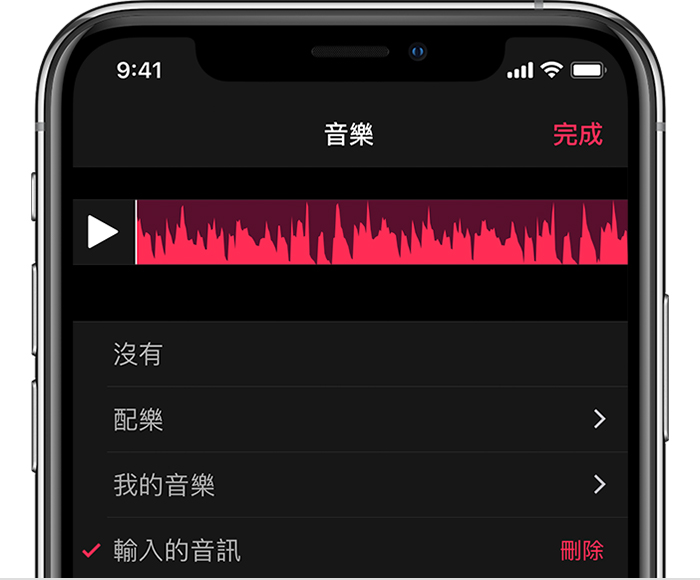
如要將歌曲加到新影片,請錄製新的影片片段。如要將歌曲加到現有影片,可以略過此步驟。
點一下以配合影片聆聽歌曲。GarageBand 會自動同時播放歌曲和影片,並視乎片長剪輯歌曲。
如果只想聽到 GarageBand 歌曲而非錄影時一併錄製的音訊,請點一下時間軸中的片段,然後點一下。如果時間軸有多於一個片段,你便需要逐個片段設為靜音。
更多內容
發佈日期: